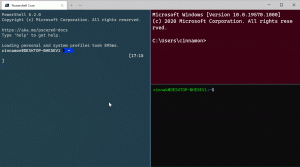Schimbați întârzierea trecerii cu mouse-ul pentru previzualizarea live a miniaturii din bara de activități în Windows 10
După cum probabil știți, Windows 7 a introdus o bară de activități reproiectată care a abandonat funcțiile clasice mult îndrăgite, dar a introdus câteva îmbunătățiri frumoase, cum ar fi pictograme mari, liste de sărituri, butoane care pot fi trasabile etc. Windows 10 vine cu aceeași bară de activități. Nu are multe setări configurabile expuse în GUI pentru a-și modifica comportamentul, dar există câteva setări secrete de Registry pe care le puteți regla fin. În acest articol, vom vedea cum să schimbați întârzierea trecerii cu mouse-ul pentru previzualizarea live a miniaturii din bara de activități în Windows 10.
Publicitate
Când treceți cu mouse-ul peste butonul din bara de activități al unei aplicații deschise, aceasta vă va afișa o mică previzualizare în miniatură a ferestrei acesteia. Vedeți următoarea captură de ecran:

Când treceți cu mouse-ul peste previzualizarea în miniatură, Windows 10 vă va afișa o previzualizare live a ferestrei respectivei aplicații.

Această caracteristică face parte din „Aero Peek”, care este disponibilă și pentru fundalul desktopului. În mod implicit, previzualizarea apare aproape instantaneu. Este posibil să modificați timpul de întârziere al trecerii cu mouse-ul și să îl setați la valoarea dorită în milisecunde, astfel încât previzualizarea live să fie întârziată. Dacă această întârziere este setată la o valoare mai mare, Aero Peek va fi dezactivat în esență pentru miniaturile din bara de activități, în timp ce caracteristica Aero Peek a butoanelor Desktop și bara de activități va rămâne funcțională.
Această caracteristică poate fi configurată cu o modificare a registrului.
Pentru a modifica Întârzierea trecerii cu mouse-ul pentru previzualizarea live a miniaturii din bara de activități în Windows 10, urmează următoarele instrucțiuni.
- Deschide Aplicația Registry Editor.
- Accesați următoarea cheie de registry.
HKEY_CURRENT_USER\SOFTWARE\Microsoft\Windows\CurrentVersion\Explorer\Advanced
Vedeți cum să accesați o cheie de registry cu un singur clic.

- În dreapta, creați o nouă valoare DWORD pe 32 de biți MiniaturaLivePreviewHoverTime.Notă: Chiar dacă ești rulează Windows pe 64 de biți trebuie să creați în continuare o valoare DWORD pe 32 de biți.

- Trebuie să setați datele valorii în zecimale. Specificați câte milisecunde doriți să așteptați înainte ca previzualizarea live a miniaturii să apară. Notă: 1 secundă este egală cu 1000 milisecunde.

- Pentru ca modificările efectuate prin modificarea Registrului să intre în vigoare, trebuie să faceți acest lucru Sign out și conectați-vă la contul dvs. de utilizator. Alternativ, puteți reporniți shell-ul Explorer.
Sfat: pentru a dezactiva funcția de previzualizare live a miniatură din bara de activități, puteți seta ThumbnailLivePreviewHoverTime la 120000 milisecunde.
Pentru a restabili valorile implicite, eliminați valoarea ThumbnailLivePreviewHoverTime pe care ați creat-o și reporniți shell-ul Explorer.
Pentru a economisi timp, puteți folosi un instrument GUI ușor de utilizat pentru a controla miniaturile barei de activități în Winaero Tweaker:

Puteți obține aplicația AICI.
Asta e.